
11 modi per risolvere il problema di connessione o il codice MMI non valido
Stai riscontrando un problema di connessione o visualizzi l'errore "Codice MMI non valido" sul tuo smartphone? Non sei solo. Questi problemi possono essere frustranti e potrebbero compromettere la tua capacità di effettuare chiamate o accedere a determinati servizi sul tuo dispositivo.
In questa guida esploreremo le cause di questi problemi e ti forniremo soluzioni passo passo per riportare il tuo telefono in carreggiata. Che tu sia un utente esperto di tecnologia o semplicemente cerchi una soluzione rapida, abbiamo la soluzione per te. Immergiamoci e risolviamo insieme questi problemi di connettività.
Cos'è un codice MMI?
Un codice MMI ( Man-Machine Interface ), noto anche come codice USSD ( Unstructured Supplementary Service Data ), è una sequenza di numeri e simboli che puoi comporre sul tuo telefono cellulare per accedere a funzioni o servizi specifici forniti dal tuo operatore di telefonia mobile.
Questi codici vengono spesso avviati componendo un carattere speciale come "*" o "#", seguito dal codice e terminando con un altro carattere speciale
Motivo comune dietro gli errori "Problema di connessione o codice MMI non valido""
Il messaggio di errore " Problema di connessione o codice MMI non valido " si verifica in genere sui telefoni cellulari quando si verifica un problema con la composizione dei codici USSD (Unstructured Supplementary Service Data). Questo errore può essere causato da vari fattori, tra cui :
Risposta rapida
Problemi di rete : problemi temporanei di connettività di rete possono impedire al telefono di comunicare con i server dell'operatore, causando questo errore.
Codice MMI errato : se hai inserito un codice MMI in modo errato, verrà visualizzato il messaggio "Problema di connessione o codice MMI non valido".
Area fuori servizio : se ti trovi in un'area con copertura di rete scarsa o assente, potresti riscontrare questo errore.
Restrizioni operatore: alcuni operatori limitano l'accesso a determinati codici MMI e il tentativo di utilizzarli può attivare questo errore.
Problemi con la scheda SIM : una scheda SIM danneggiata o inserita in modo errato può causare problemi con l'esecuzione del codice USSD.
Come risolvere il problema di connessione o il codice MMI non valido
1. App di terze parti
L'opzione migliore, per cominciare, è disabilitare alcune app di terze parti. Ci sono molti utenti che hanno trovato una soluzione eliminando un'app che potrebbe aver causato l' errore del codice MMI .
Come posso essere sicuro che un'app di terze parti sia responsabile del problema di connessione o del codice MMI non valido? È piuttosto semplice. Tutto quello che devi fare è avviare il tuo dispositivo Android in modalità provvisoria.
Cos'è la modalità provvisoria ?
La modalità provvisoria su un dispositivo è molto simile alla modalità provvisoria di un computer . In modalità provvisoria, il dispositivo non carica applicazioni di terze parti, ma solo quelle preinstallate.
Come accedere alla modalità provvisoria
Per accedere alla modalità provvisoria e scoprire se esiste un'app colpevole che potrebbe interferire con il funzionamento della rete del tuo telefono , segui le istruzioni seguenti :
- Tieni premuto il pulsante di accensione sul dispositivo finché non viene visualizzato il menu di accensione > tocca Spegni
- Tieni premuti contemporaneamente i pulsanti di accensione e riduzione del volume per accendere il dispositivo.
- Una volta visualizzato il logo Samsung sullo schermo, puoi rilasciare il pulsante di accensione. Assicurati di continuare a tenere premuto il pulsante Volume giù
- La modalità provvisoria verrà ora visualizzata nella parte inferiore sinistra dello schermo.
Come uscire dalla modalità provvisoria (3 modi):
- Tieni premuto il pulsante di accensione per almeno 6 secondi , quindi toccare Riavvia.
- Tieni premuti i pulsanti Accensione + Volume giù per almeno 5 secondi
- Scorri verso il basso dalla parte superiore dello schermo per accedere al pannello delle notifiche, quindi tocca "La modalità provvisoria è attiva" Per disattivare e riavviare

Ora è il momento di testare.
- Inserisci il codice prefisso nel dialer e verifica se funziona , ad esempio " *135#
- Se funziona, esiste un'app che causa l'errore Codice MMI non valido sul tuo telefono Android.
- Riavvia il telefono e rimuovi tutte le app installate di recente.
2. Codice prefisso
Un altro modo semplice ed efficace per risolvere un problema di connessione o un codice MMI non valido su un telefono Android è aggiungere una virgola alla fine del codice prefisso.
Per esempio:
- Se il tuo codice prefisso è *2904*7# , aggiungere la virgola alla fine sarebbe proprio il trucco, che sarà simile a *2904*7#,
O
- Puoi usare il simbolo + dopo * come *+2904*7#
La virgola forzerà l'esecuzione dell'operazione. Ciò trascurerà qualsiasi errore presente nel percorso.
3. Le informazioni modalità
Questo metodo richiede l'accesso alla modalità informazioni del dispositivo, l'attivazione della radio per attivare IMS tramite SMS e la risoluzione del problema di connessione o dell'errore del codice MMI non valido .
Entra nella modalità informazioni:
- Componi *#*#4636#*#* nel dialer
- Passare a Informazioni sul dispositivo/telefono
- Fare clic su "Esegui test ping"
- Quindi, tocca "Spegni la radio".
- Successivamente, fai clic su "Attiva SMS su IMS".
4. Ripristina le impostazioni di rete
Prova a ripristinare le impostazioni di rete sul tuo dispositivo Android. Il processo è semplice. Tuttavia, dopo aver eseguito questa operazione, dovrai modificare le opzioni, aggiungere password Wi-Fi, accoppiare il telefono con dispositivi Bluetooth, ecc. Per ripristinare le impostazioni di rete:
- Vai alle impostazioni
- Tocca Gestione generale.
- Seleziona Ripristina
- Tocca Ripristina impostazioni di rete.

5. Ripristina tutte le impostazioni
Prova a ripristinare le impostazioni di rete sul tuo dispositivo Android. Il processo è semplice. Tuttavia, dopo aver eseguito questa operazione, dovrai modificare le opzioni, aggiungere password Wi-Fi, accoppiare il telefono con dispositivi Bluetooth, ecc. Per ripristinare le impostazioni di rete:
- Vai alle impostazioni
- Tocca Gestione generale.
- Seleziona Ripristina
- Tocca Ripristina impostazioni.

6. Operatore di rete
Il prossimo passo da provare sarebbe quello di scegliere l'operatore di rete . Segui alcuni semplici passaggi:
- Passare a Impostazioni
- Tocca Wireless e reti o Connessioni
- Seleziona Reti mobili
- Seleziona la modalità di rete
- Tocca Cerca ora
- Quindi scegli la tua rete.
7. Impostare la Modalità di rete su Automatica
Segui questi passi:
- Vai su Wireless e reti o Connessioni.
- Seleziona Reti mobili
- Seleziona la modalità di rete
- Otterrai un menu pop-up con le diverse opzioni tra cui puoi scegliere. Assicurati di selezionare la prima opzione che dice 4G/3G/2G (connessione automatica).
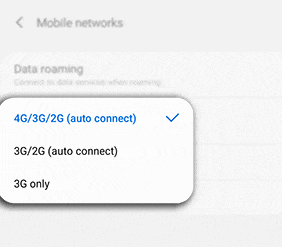
8. Aggiorna le impostazioni APN
Valuta la possibilità di aggiornare le tue impostazioni APN . In Wireless e reti o Connessione
- Passare a Impostazioni
- Tocca Connessioni.
- Tocca Reti mobili
- Seleziona Nomi punti di accesso
- Tocca Altro (3 punti)
- Tocca Ripristina impostazioni predefinite.
- Quindi inserisci le nuove Impostazioni APN.
Leggi questa guida: Impostazioni APN aggiornate per AT&T, Verizon, T-Mobile, Sprint (+4 altri)
9. Attiva la scheda SIM
Per abilitare la tua scheda SIM , vai a:
- Impostazioni
- Tocca Connessione.
- Gestione scheda SIM > Tocca uno o entrambi gli interruttori delle schede SIM o USIM per attivarle.
10. Eseguire un aggiornamento software
Navigare verso:
- Impostazioni
- Scorri verso il basso fino al fondo estremo
- Seleziona Aggiornamento software
- Attendi il riavvio e completa l'aggiornamento

11. Chiama il tuo operatore telefonico
Considera la possibilità di chiamare il tuo operatore wireless. Chiedi loro se c'è un problema con la rete dell'operatore. Altrimenti chiedi loro la sostituzione della SIM card.
- Assicurati di avere un piano dati mobile attivo con il tuo operatore wireless.
Se riscontri problemi o hai ulteriori domande, non esitare a contattarci: siamo qui per aiutarti in ogni modo possibile.
